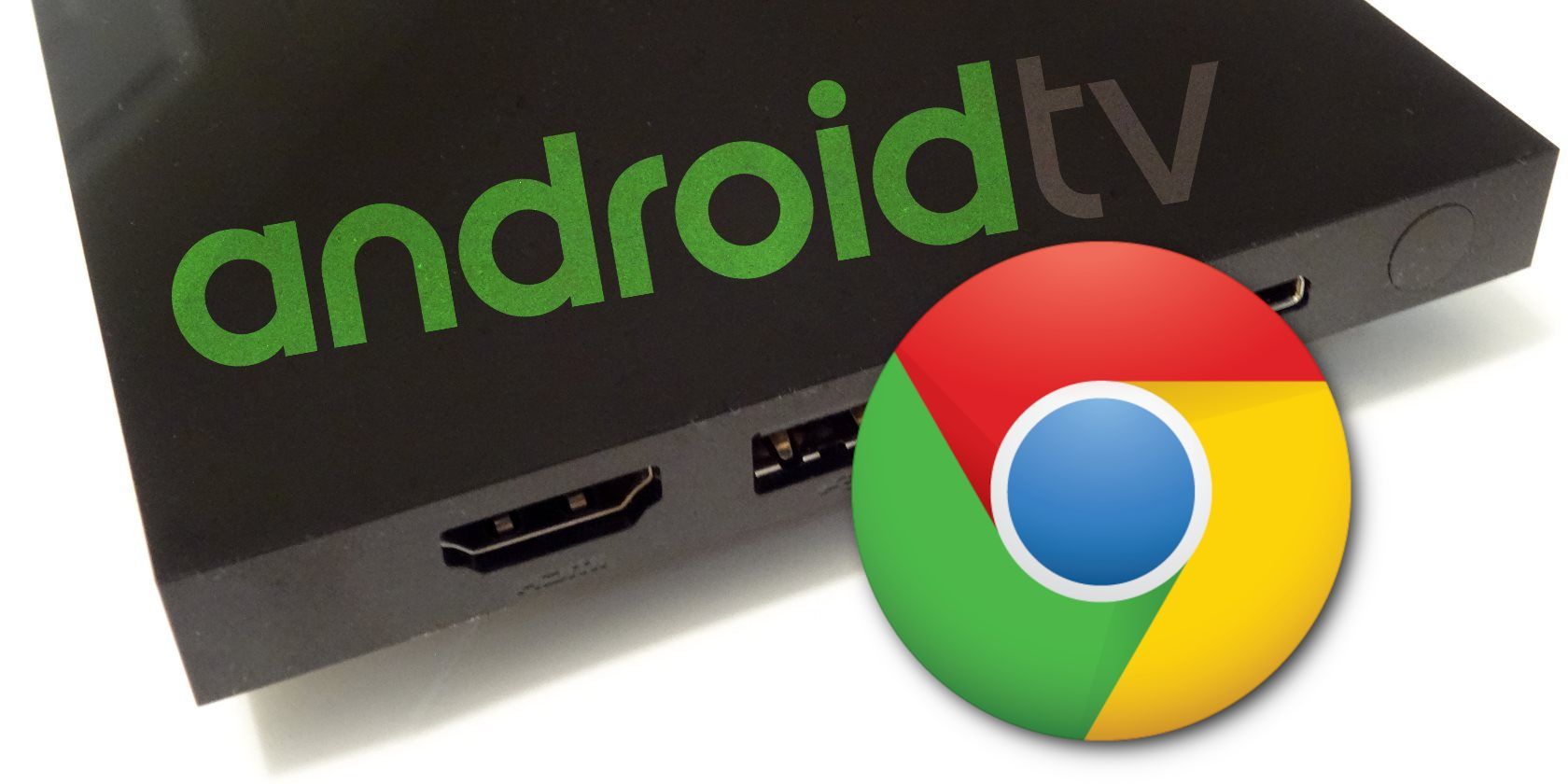آیا امکان نصب گوگل کروم روی اندروید تی وی وجود دارد؟ آره! در اینجا مراحل اجرای Google Chrome بر روی جعبه تلویزیون Android شما آورده شده است.
جعبه های Android TV برخی از بهترین دستگاه های پخش جریانی در بازار هستند. آنها می توانند به عنوان جعبه های Kodi، سرورهای Plex و حتی کنسول های بازی عمل کنند. با این حال، آنها یک اشکال عجیب و قابل توجه دارند: آنها با یک مرورگر از پیش نصب شده ارائه نمی شوند.
اگر در فروشگاه Google Play دستگاه خود جستجو کنید، چند مرورگر شخص ثالث Android TV را مشاهده خواهید کرد، اما Google Chrome در آنجا نیست. آیا امکان نصب کروم روی Android TV وجود دارد؟ آره! در اینجا چگونگی آن است.
نحوه نصب کروم در Android TV
قبلاً میتوانستید Chrome را روی Android TV با استفاده از رایانه خود نصب کنید یا (در برخی از دستگاههای Android TV) به دستگاه خود دستور دهید برنامه را با استفاده از فرمان صوتی نصب کند. متأسفانه، هیچ یک از این روش ها دیگر کار نمی کند.
در عوض، شما دو رویکرد جدید در دسترس دارید. برای دریافت مرورگر کروم، هر دو از شما میخواهند تا مقداری بارگذاری جانبی در تلویزیون Android خود انجام دهید.
1. از اپ استور شخص ثالث استفاده کنید
چندین گزینه Google Play برای دانلود برنامه ها در اندروید وجود دارد. برای فرآیند توضیح داده شده در این مقاله، ما از Aptoide استفاده می کنیم.
برای کسانی که نمی دانند، Aptoide یک فروشگاه برنامه مستقل اندروید است که بیش از 2500 برنامه برای دانلود در دسترس شماست. همه برنامههای موجود در فروشگاه رایگان هستند، به این معنی که بدون در نظر گرفتن این فرآیند خاص، ارزش آن را دارد که فروشگاه را روی دستگاه خود نصب کنید.
ابتدا باید Aptoide را روی جعبه تلویزیون اندروید خود نصب کنید. شما این کار را به دو صورت انجام می دهید:
- از طریق مرورگر: اگرچه Google Chrome در نسخه Android TV فروشگاه Google Play در دسترس نیست، سایر مرورگرهای Android TV در دسترس هستند. بدون شک بهترین مرورگر Puffin TV است. اگر مرورگر را نصب کنید، میتوانید به aptoi.de/tv بروید، نصبکننده را دانلود کنید و آن را از مدیر فایل پیشفرض دستگاهتان اجرا کنید.
- از طریق USB: اگر جعبه تلویزیون Android شما دارای درگاه USB است، میتوانید Aptoide APK را روی یک دستگاه رومیزی دانلود کنید، آن را به USB منتقل کنید و نصب کننده را از مدیر فایل خود اجرا کنید.
هنگامی که Aptoide را روی جعبه تلویزیون Android خود نصب کردید، روند نصب Chrome در Android TV ساده می شود.
فقط کافی است برنامه Aptoide را روشن کنید و جستجویی را (با استفاده از کادر جستجو در بالای صفحه) برای Google Chrome اجرا کنید. بر روی نتیجه جستجوی صحیح کلیک کنید و دکمه Install را از ردیف گزینه های موجود در بالای اطلاعات لیست انتخاب کنید.
برای تأیید نصب، دستورات روی صفحه را دنبال کنید و Aptoide بقیه موارد را انجام خواهد داد.
پس از نصب برنامه، آن را در لیست سایر برنامه های خود در پلتفرم خواهید دید.
سایر فروشگاههای برنامه شخص ثالث که ارزش بررسی دارند عبارتند از Amazon Appstore، F-Droid، SlideME و Humble Bundle.
2. Chrome APK را برای Android TV دانلود کنید
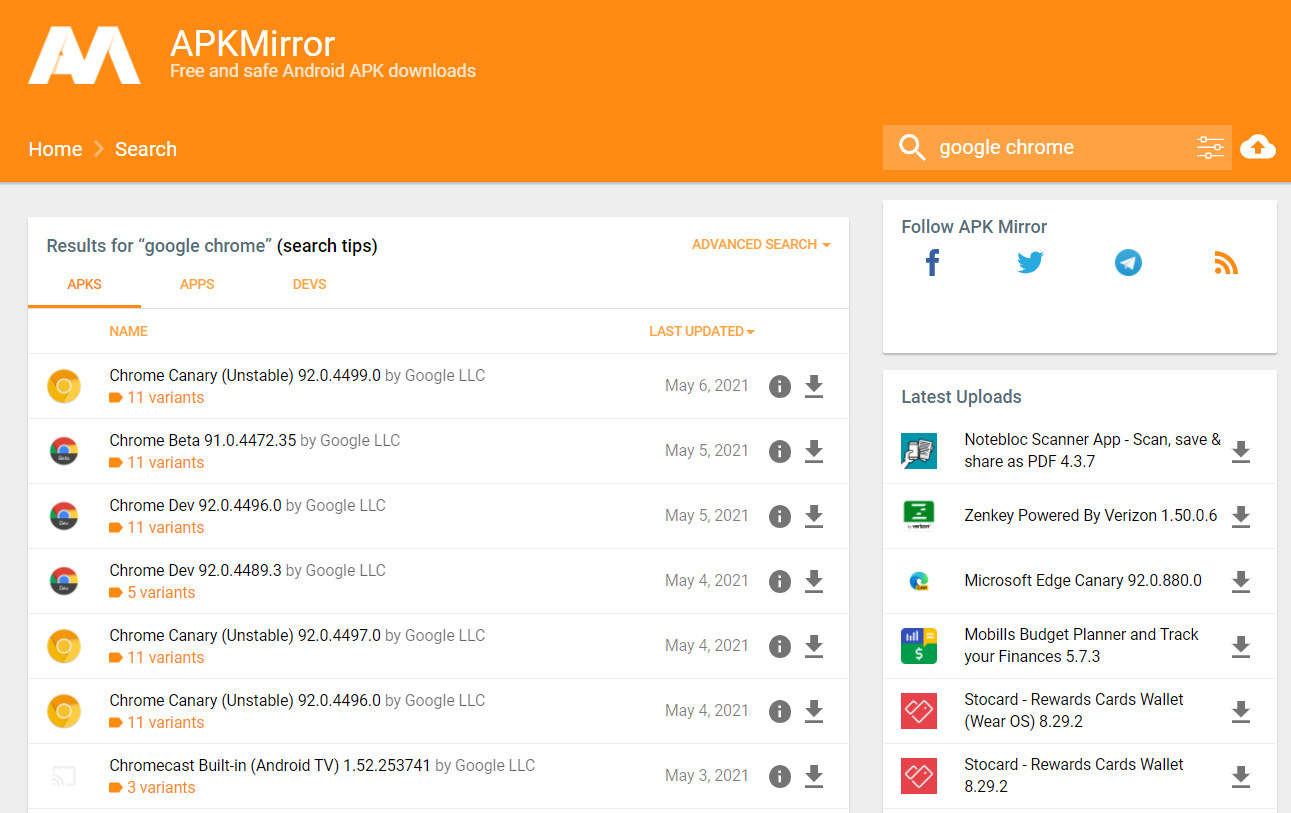
روش دیگر نیز مشابه است، اما به جای استفاده از فروشگاه برنامه های شخص ثالث به عنوان واسطه، به شما متکی است که یک نسخه از Google Chrome APK را بردارید و خودتان آن را بارگذاری کنید.
انجام این کار هم مزایا و هم معایب دارد. نکته مثبت این است که شما بر روی نسخه ای از Google Chrome که نصب می کنید کنترل خواهید داشت. اگر یک نسخه دارای اشکال باشد یا به خوبی روی دستگاه شما کار نکند، مفید است. با این حال، طرف دیگر این است که برنامه به طور خودکار به روز نمی شود. همانطور که Google از ویژگیهای جدید کروم رونمایی میکند، باید خودتان برنامه را با نصب مجدد یک APK جدید بهروزرسانی کنید.
بنابراین، چگونه می توانید Chrome را با استفاده از فایل APK برنامه روی Android TV نصب کنید؟
برای شروع، به یک کپی از فایل APK مورد نظر نیاز دارید. مکانهای زیادی برای یافتن فایلهای APK Android وجود دارد، اما ما APK Mirror یا APK Pure را توصیه میکنیم. هر دو یکی از بهترین سایت ها برای دانلود ایمن APK اندروید هستند. می توانید آنها را از طریق مرورگر Puffin TV که قبلا ذکر شد دانلود کنید یا آنها را در رایانه خود بارگیری کنید و با استفاده از یک USB به جعبه خود منتقل کنید.
پس از آن، از یک کاوشگر فایل در دستگاه Android TV خود برای یافتن APK استفاده کنید و روی آن کلیک کنید تا فرآیند نصب شروع شود. چند فرمان روی صفحه وجود دارد که باید با آنها موافقت کنید، اما کل فرآیند سریع و بدون دردسر است.
دسترسی به Chrome در Android TV
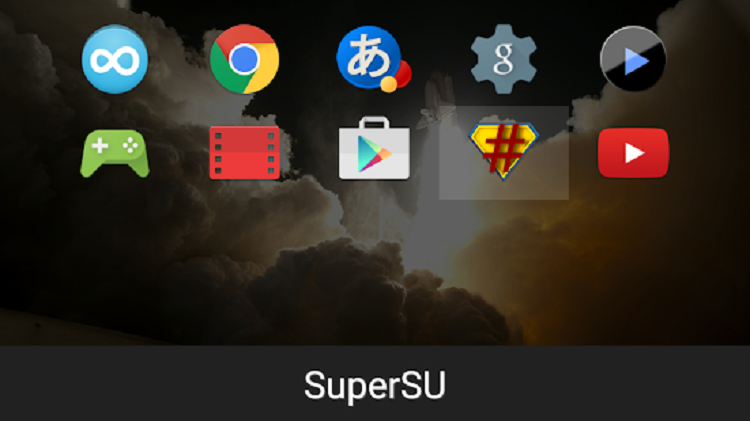
هنگامی که Chrome را در Android TV نصب کردید، ممکن است آن را در صفحه اصلی Android TV خود مشاهده نکنید (بسته به نوع و مدل دستگاه شما). برخی از دستگاه ها برنامه های جانبی را در کنار سایر برنامه های معمولی شما نمایش نمی دهند.
چند راه برای دسترسی به برنامه های جانبی وجود دارد اگر به طور خودکار ظاهر نمی شوند:
- منوی تنظیمات: میتوانید از قسمت برنامههای منوی تنظیمات به فهرست کاملی از برنامههای خود (بهصورت جانبی و معمولی) دسترسی داشته باشید.
- از یک برنامه راهانداز جانبی استفاده کنید: چندین توسعهدهنده شخص ثالث اندروید برنامههایی ایجاد کردهاند که در صفحه اصلی شما قرار دارند و دسترسی با یک کلیک به برنامههای جانبی در دستگاه شما را فراهم میکنند. برخی از محبوب ترین ها عبارتند از Sideload Launcher، Sideload Channel و Sideload Channel Launcher 2 for TV. هر یک از برنامهها ویژگیهای متفاوتی دارند، بنابراین مطمئن شوید که تعدادی از آنها را امتحان کردهاید تا ببینید کدام یک به بهترین وجه نیازهای شما را برآورده میکند.
صرف نظر از روشی که استفاده می کنید، یک تنظیم وجود دارد که باید هنگام راه اندازی Chrome برای اولین بار تغییر دهید. روی سه نقطه عمودی کلیک کنید، به پایین بروید و کادر کنار درخواست سایت دسکتاپ را علامت بزنید. این اطمینان حاصل می کند که برنامه از املاک صفحه تلویزیون شما به طور کامل استفاده می کند.
آیا حتی باید از Chrome در Android TV استفاده کنید؟
ما جذابیت استفاده از Chrome در جعبه تلویزیون Android شما را درک می کنیم. به برنامههای افزودنی، نشانکها، تاریخچه مرور و همه سفارشیسازیهای دیگر خود دسترسی خواهید داشت.
اما استفاده از Chrome در Android TV تجربه چندان خوشایندی نیست. این برنامه برای استفاده با کنترل از راه دور بهینه نشده است، به این معنی که پیمایش صفحات وب و وارد کردن عبارت های جستجو می تواند به سرعت به یک کار خسته کننده تبدیل شود. به همین دلیل است که برنامه هایی مانند Puffin بسیار خوب هستند. آنها برای کنترل از راه دور تلویزیون بهینه شده اند، و بنابراین کل تجربه بسیار روان تر است. صادقانه بگویم، احتمالاً بهتر است صفحه گوشی اندروید خود را مستقیماً به جعبه پخش خود بفرستید و از آنجا از Chrome استفاده کنید.
فقدان نسخه بهینه شده برای Android TV از کروم همچنان یکی از معمای بزرگ این پلتفرم است. با این حال، تا زمانی که گوگل تصمیم به رسیدگی به این مشکل نگیرد، در این راهحلها ماندهایم. در بهترین حالت، توصیه میکنیم Chrome را در Android TV به عنوان یک مرورگر پشتیبان نصب کنید. برای دسترسی به اطلاعات خاص خوب است، اما برای مرور روزانه خود از یک مرورگر بهینه شده برای Android TV استفاده کنید.